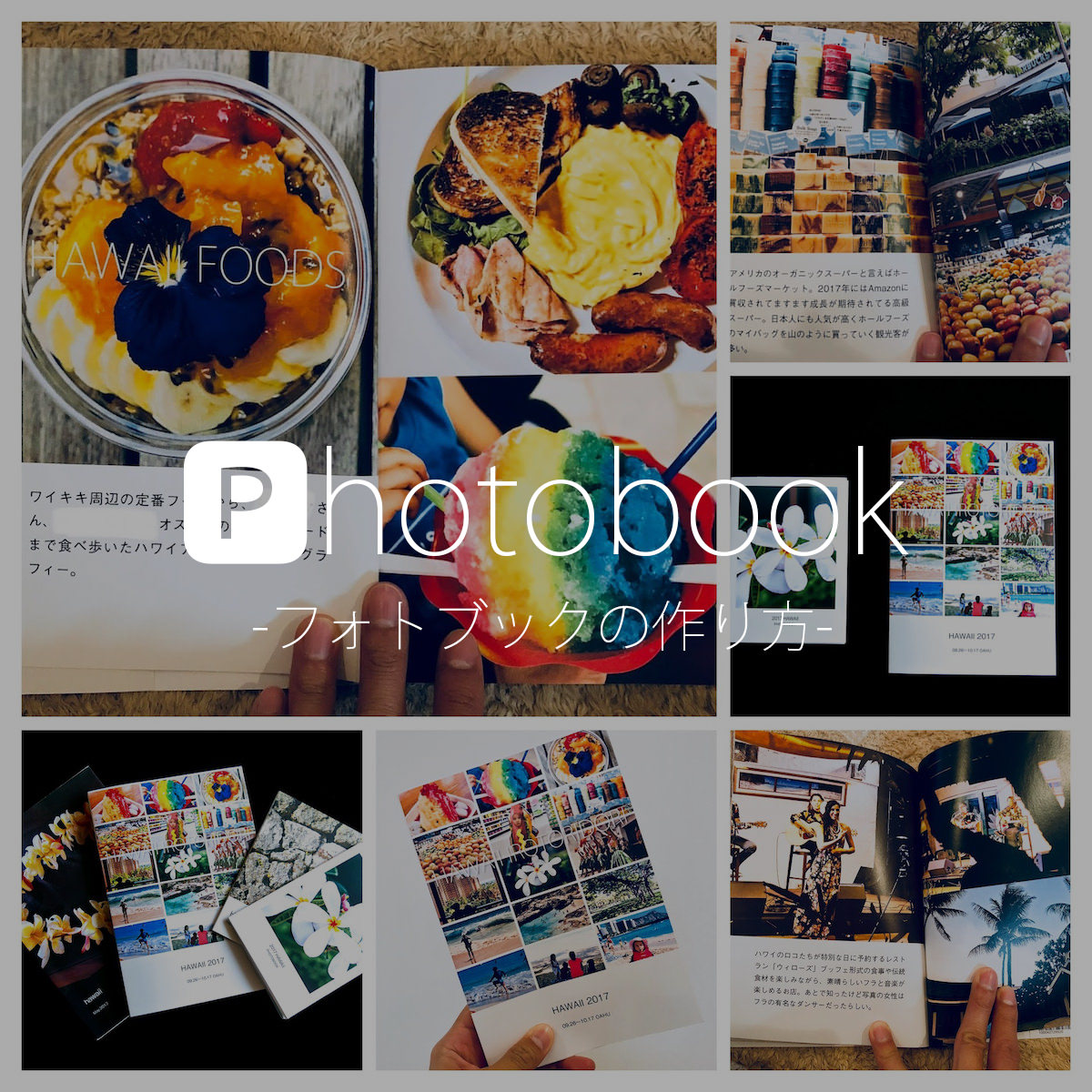スマートフォンに溜まった大切な写真をフォトブックにして残したいけれど、「作り方が分からない」「きっと難しいんだろうな」と躊躇していませんか?
私は7年間で100冊以上のフォトブックを作成してきましたが、最初は本当に下手でした。何度も失敗を繰り返し、納得のいかないフォトブックも数多く作ってしまいました。

ミーさん
フォトブックを作りたいけど、初めてだと何から始めればいいのか分からないし、せっかく作るなら素敵なものにしたいです。

シーサー先生
大丈夫です!失敗と成功を繰り返した経験から、初心者でも素敵なフォトブックを作るコツをお伝えします。この記事で紹介する6つのポイントを意識するだけで、プロのようなフォトブックが作れますよ。
この記事では、100冊以上のフォトブック作成経験から導き出した「フォトブック 失敗しない作り方 6つのコツ」を解説します。これらを実践するだけで、あなたのフォトブックは驚くほど洗練されたものになるでしょう。
フォトブックの作り方 6つのコツ
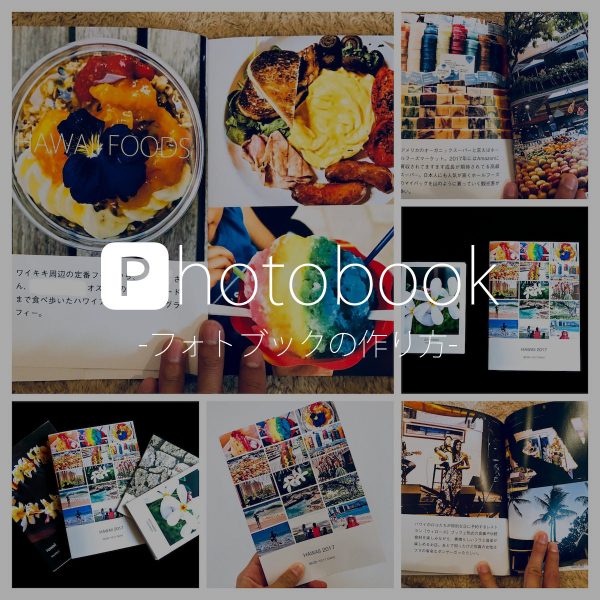
- ターゲットを明確にする:誰に見せるかを考えてコンテンツを調整
- 表紙デザインに力を入れる:第一印象を決める表紙は特に重要
- 表紙タイトルはシンプルに:洗練された印象を与えるコツ
- カテゴリー分けをする:3つ以上のテーマでストーリー性を持たせる
- 写真の雰囲気を統一する:全体の一貫性を保つ編集テクニック
- テキストを効果的に使う:写真だけでなく言葉でも思い出を残す
以上の6つを意識するだけで、あなたのフォトブックは見違えるように洗練された仕上がりになります。それでは、一つずつ詳しく解説していきましょう。
1. ターゲットを明確にする:誰に見せるかを考えよう
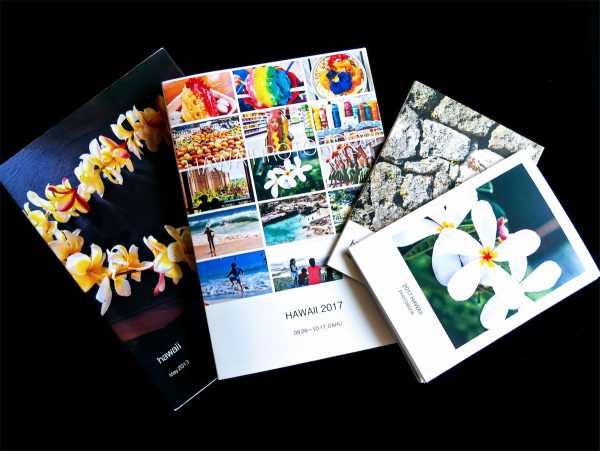
フォトブックを作る前に、最も重要なのは「誰のために作るか」を明確にすることです。写真集としての「良さ」は、見る人によって大きく変わるからです。
例えば、私が作成した「ハワイ家族旅行フォトブック」は、正月に集まる親族と思い出を共有することが目的でした。そのため、家族全員が映った写真や、親族が知りたいと思うようなハワイの風景や食事などを中心に構成しました。
- 家族向け:全員が映ったショット、子どもの成長記録、家族の絆を感じるシーン
- 友人向け:共有した体験、おしゃれなスポット、会話のきっかけになる写真
- 自分用:お気に入りのショット、感情を呼び起こす瞬間、将来振り返りたい風景
- 祖父母向け:子どもの表情がはっきり見える写真、大きめの写真サイズ、シンプルなレイアウト

シーサー先生
ターゲットが明確になると写真選びや構成が格段に楽になります。例えば祖父母向けなら、小さな写真をたくさん詰め込むよりも、大きめの写真で表情がしっかり見えるレイアウトが喜ばれますよ。
7年間でさまざまなタイプのフォトブックを作成した経験から、ターゲットを絞ることで写真選びの基準が明確になり、作業効率が格段に上がることを実感しています。誰に見せるかで、ページ数、レイアウト、選ぶ写真の基準が変わるので、まずはこの点を明確にしましょう。
2. 表紙デザインに力を入れる:雑誌を参考にしよう
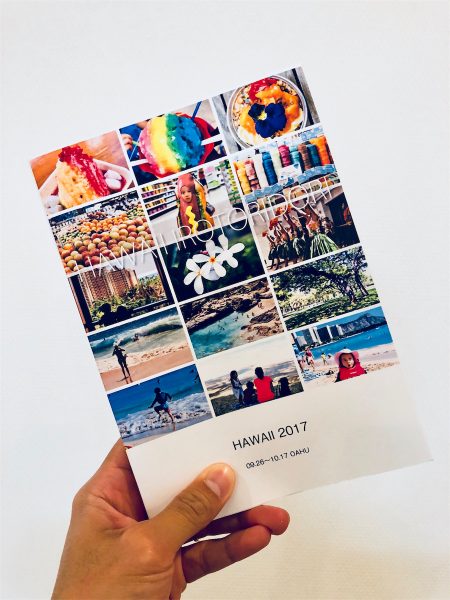
フォトブックの表紙は、本全体の印象を決める重要な要素です。100冊以上作ってきた経験から、初心者が陥りがちな「ありがちな表紙」を避けるための最も効果的な方法は、プロが作った雑誌やフォトブックの表紙を参考にすることです。
私自身、初期のフォトブックでは何の工夫もない表紙デザインでしたが、雑誌「カリフォルニアスタイル」などのデザインを研究することで、表紙の質が格段に向上しました。プロのデザイナーが考え抜いたレイアウトを「お手本」にすることで、初心者でも洗練された表紙を作ることができます。
- インパクトのある1枚の写真を使う
- 色のバランスを考える(補色や類似色の活用)
- 余白を適切に取る(詰め込みすぎない)
- フォントは最大でも2種類までに抑える
- 写真の上にテキストを置く場合は視認性を確保する

ミーさん
デザインのセンスに自信がないので、表紙作りが一番悩みます。実際にどんな雑誌を参考にすればいいですか?

シーサー先生
旅行写真なら「トランジット」「ナショナルジオグラフィック」、子どもの写真なら「コドモエ」「AERA with Kids」、インテリア写真なら「BRUTUS」「Casa BRUTUS」などの表紙を参考にするといいですよ。書店で実際に手に取って観察してみてください。
表紙は「本の顔」です。せっかく中身に時間をかけても、表紙がパッとしないとその価値が半減してしまいます。最近のフォトブックサービスには豊富なテンプレートが用意されているので、まずはそれを活用するのも良い方法です。
3. 表紙タイトルはシンプルに:洗練された印象に
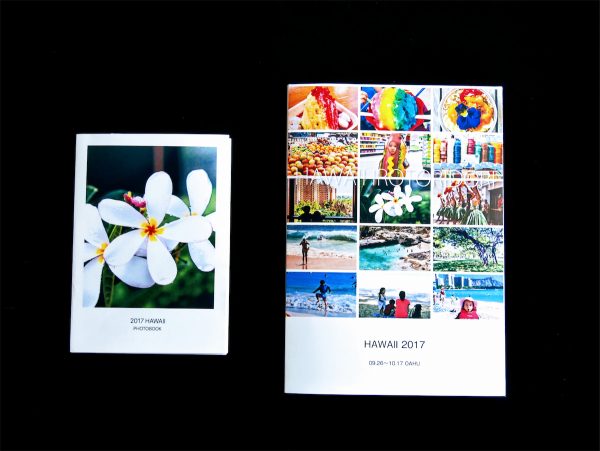
表紙デザインと同様に重要なのが表紙タイトルです。初心者がよく陥る失敗は、タイトルに必要以上の情報を詰め込みすぎることです。100冊以上のフォトブック作成経験から言えることは、表紙タイトルはシンプルであるほど洗練された印象になります。
フォトブックは「ハワイ家族旅行を楽しむ7つのコツ」のようなブログ記事タイトルではなく、雑誌や写真集のようなシンプルさを目指すと格段に印象が良くなります。特に英字と日付だけというミニマルなアプローチは、プロっぽい仕上がりになるコツです。
| タイプ | タイトル例 |
|---|---|
| 旅行写真集 | 「HAWAII 2025」「KYOTO TRIP」 |
| 家族記録 | 「OUR FAMILY」「SUMMER 2025」 |
| 子ども成長記録 | 「SARA – AGE 5」「FIRST YEAR」 |
| イベント記録 | 「WEDDING DAY」「GRADUATION」 |
フォトブック作成に慣れてきたら、表紙タイトルとサブタイトルを組み合わせる方法もあります。例えば「HAWAII 2025 – Our Family Adventure」のように、メインタイトルをシンプルに、サブタイトルで補足情報を加える方法です。
たった一言のタイトルでも、フォントや大きさ、配置を工夫するだけで洗練された印象を与えられます。必要以上に情報を詰め込まず、「余白」を意識したミニマルなデザインを心がけましょう。
4. カテゴリー分けをする:3つ以上のテーマを設定(重要)

フォトブック作成の最大の失敗パターンは、単純に時系列で写真を並べることです。出発から帰国までを順番よく並べたフォトブックは、実はあまり見栄えが良くありません。
100冊以上のフォトブック作成を通じて確立したベストプラクティスは、写真を3つ以上のカテゴリーに分類してストーリーを構成する方法です。例えば、私のハワイ旅行フォトブックでは以下のようなカテゴリー分けをしました:
- フード(ハワイのグルメ写真)
- ファミリー(家族の写真)
- ホテル・コンドミニアム(宿泊施設の記録)
- ランドスケープ(ハワイの美しい風景)
- 観光スポット(訪れた場所の記録)
- トラベルハック(旅行中に役立ったグッズやテクニック)
- アウラニディズニー(テーマパークの思い出)

ミーさん
でも旅行って時系列で思い出すものじゃないですか?カテゴリー分けするとストーリーが分断されてしまいそうで心配です。

シーサー先生
実は見返すときは「あの美味しかったレストランは?」「子どもの楽しそうな表情の写真は?」と、テーマ別に思い出すことが多いんです。カテゴリー分けすることで、見たい内容をすぐに見つけられるメリットがあります。もちろん、最初に時系列の概要ページを入れるハイブリッド方式も効果的ですよ。
カテゴリー分けすることのメリットは、視覚的なメリハリが生まれ、写真集としての見栄えが格段に良くなることです。また、フォトブックを見返す際も、「食べ物の写真だけ見たい」「風景写真を楽しみたい」といった選択的な閲覧が可能になります。
7年間のフォトブック作成経験を通じて、この「カテゴリー分け」がもっとも読者に好評だったテクニックの一つです。ぜひ試してみてください。
5. 写真の雰囲気を統一する:世界観の一貫性を保つ
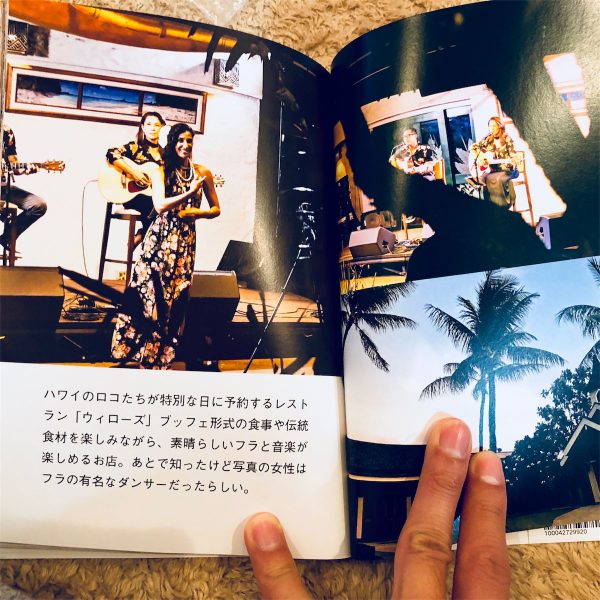
プロのフォトブックと素人のフォトブックの大きな違いの一つは、写真全体の雰囲気や世界観の統一感です。100冊以上作成する中で気づいたのは、同じ写真でも編集方法によって全体の印象が大きく変わるということです。
「写真のテーマを統一する」と聞くと難しく感じるかもしれませんが、実践方法はシンプルです。同じフィルターや編集スタイルを使って写真を処理するだけで、驚くほど統一感のあるフォトブックに仕上がります。
- 同一アプリでの編集:Google Photos、Lightroom、VSCO など一つのアプリで全ての写真を編集
- 同じフィルターの使用:一貫したフィルターを適用することで統一感が生まれる
- 色調の統一:暖色系・寒色系など、全体の色調を合わせる
- 明るさ・コントラストの調整:全体的に似た明るさレベルに調整
- トリミングの一貫性:似たような構図やアスペクト比を意識する
私の場合、Google Photosを使って全ての写真を管理・編集しています。複雑な編集技術は必要なく、基本的な編集ツールとフィルターだけで十分です。カテゴリーごとに少し異なるフィルターを使うこともありますが、全体の雰囲気は一貫させることがポイントです。

シーサー先生
旅行写真なら温かみのある雰囲気、食べ物の写真なら彩りが豊かになる設定、ポートレートなら肌色が自然に見えるフィルターなど、目的に合わせて選ぶのもポイントです。大切なのは一貫性を保つことです。
統一感のある写真編集は、プロのような仕上がりにするための「近道」です。編集に時間をかけすぎる必要はありません。シンプルですが一貫した編集アプローチを取ることで、フォトブック全体の品質が大幅に向上します。
6. テキストを効果的に使う:まえがきやあとがきを入れる

多くの初心者は「写真だけ」のフォトブックを作りがちですが、100冊以上の経験から言えることは、テキストの追加が写真の価値を大幅に高めるということです。特に「まえがき」と「あとがき」を入れることで、感情的な深みが増し、時間が経っても思い出の文脈が失われません。
旅行や家族イベントの記録なら、まるでガイドブックを作るような感覚でテキストを加えると、単なる写真集以上の価値が生まれます。写真からは伝わらない背景情報や感情を言葉で補完することで、フォトブックの奥行きが増します。
- まえがき:フォトブックの目的、経緯、期待を書く
- 章の導入:各カテゴリーの始まりに簡潔な説明文を添える
- 写真キャプション:撮影場所、日付、エピソードなどを添える
- 引用やことわざ:テーマに関連する言葉を添えて深みを出す
- あとがき:フォトブック全体の振り返りや感想、次回の展望など
例えば、私のハワイ旅行フォトブックでは「あとがき」に以下のような文章を入れました:
今回のハワイ旅はもともと使っていないタイムシェアポイントを消費するため一人で行く予定でした。しかし妻の提案で親戚も毎年ハワイに行くので、この機会にみんなで会いに行こうというプランに変更。
みんなそれぞれ仕事や家庭の都合があるなか、何度も中止になりかけましたが、20年ぶりに再会したアメリカに住む親戚に会うことができて本当によかったと思います。
「旅はどこに行くかよりも、誰と行くか」
本当にその通りだなと感じた家族旅行でした。

ミーさん
テキストを入れるのはいいアイデアだと思いますが、文章を書くのが苦手で…。何を書けばいいか迷ってしまいます。

シーサー先生
難しく考える必要はありません。「この旅行の目的は〇〇でした」「一番印象に残ったのは〇〇です」「また行くなら〇〇したい」といった素直な感想で十分です。将来、フォトブックを見返したときに「あぁ、そうだった」と思い出せる手がかりになればOKです。
テキストはフォトブックに「文脈」と「感情」を加えるための重要な要素です。特にあとがきは、全体を締めくくる大切な部分なので、ぜひ工夫してみてください。
写真管理のコツ:Google Photosの活用
フォトブック作成を効率化するには、写真管理ツールの活用が欠かせません。私の100冊以上のフォトブック作成経験から、Google Photosが特に便利だと感じています。(もちろん、他の管理ツールでも構いません)
- 無料で使える:高画質モードなら容量無制限(旧プラン)または十分な無料容量
- 自動同期:スマホやカメラの写真を自動でクラウドに保存
- 簡単な編集機能:基本的な補正やフィルター適用が簡単
- アルバム作成:フォトブック用に写真を事前に整理しやすい
- クロスプラットフォーム:iOS、Android、PCなど異なるデバイスで利用可能
フォトブック作成前の写真整理ステップ
- 専用アルバムの作成:「ハワイ旅行2025フォトブック用」など具体的な名前をつける
- 写真の一次選別:フォトブックの候補となる写真を全てアルバムに追加(この段階では多めに選んでOK)
- カテゴリー別に整理:フォトブック内のカテゴリーごとに子アルバムを作成し、写真を振り分け
- 写真の編集:選んだ写真に一貫したフィルターや編集を適用
- 最終選別:実際にフォトブックで使用する写真を厳選
この事前準備をしっかり行うことで、フォトブック作成サービス上での作業がスムーズになります。特に写真の選別は時間のかかる作業なので、事前に済ませておくことをおすすめします。
おすすめフォトブックサービス
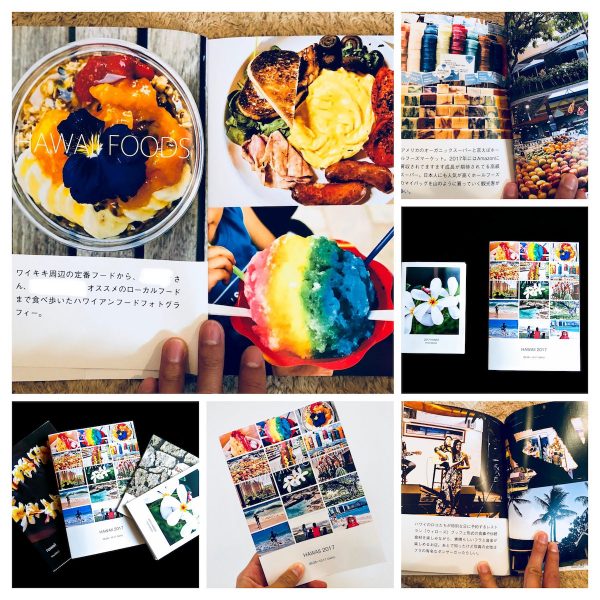
100冊以上のフォトブック作成経験から、特におすすめの2つのサービスをご紹介します。どちらも独自の強みがあり、用途によって使い分けると良いでしょう。
特徴:高品質印刷、豊富なテンプレート、操作性の良さが特徴。特に大切な思い出やプレゼント用におすすめ。
おすすめポイント:
- 鮮やかな色再現と高精細な印刷品質
- 多彩なテンプレートとレイアウトオプション
- 直感的なインターフェースで初心者にも使いやすい
- 定期的なセールやキャンペーンを実施
特徴:コストパフォーマンスが高く、手頃な価格で多くの写真を収録できるのが魅力。日常の記録や練習用におすすめ。
おすすめポイント:
- 驚異的な低価格(A5サイズ144ページで998円〜)
- 多くの写真を収録できる最大144ページ対応
- 短納期で届くスピード感
- 簡単な操作性で初心者でも作りやすい
どちらのサービスも一長一短がありますが、私の場合は用途に応じて使い分けています。特別な記念や高品質を求める場合はマイブック、気軽に作りたい場合やたくさんの写真を収録したい場合はしまうまプリントというように使い分けると良いでしょう。
詳しいレビューは以下の記事でご紹介していますので、参考にしてみてください。
フォトブック作り方のコツ まとめ
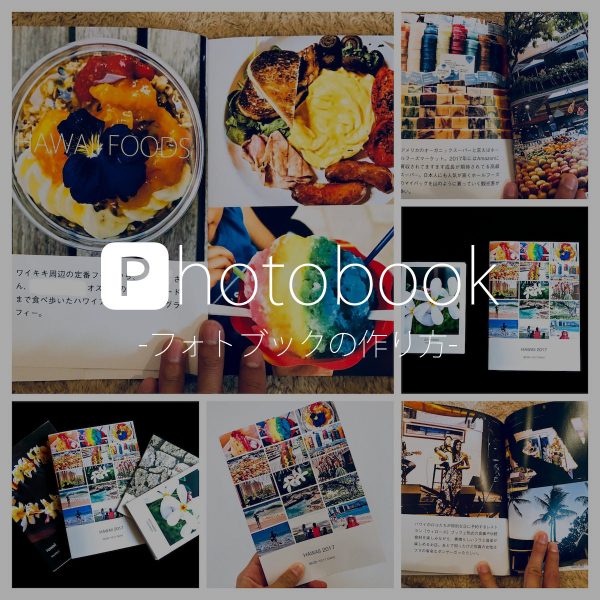
私の100冊以上のフォトブック作成経験から導き出した6つのコツをもう一度おさらいしましょう:
- ターゲットを明確にする:誰に見せるかを考えてコンテンツを調整
- 表紙デザインに力を入れる:雑誌を参考にしたプロフェッショナルな印象に
- 表紙タイトルはシンプルに:必要最小限の情報で洗練された印象を
- カテゴリー分けをする:3つ以上のテーマでフォトブックに構造を持たせる
- 写真の雰囲気を統一する:一貫したフィルターや編集で統一感を出す
- テキストを効果的に使う:まえがきやあとがきで写真だけでは伝わらない情報を追加
これらのコツを実践するだけで、あなたのフォトブックは格段に魅力的になるでしょう。最初から完璧を目指す必要はありません。まずは1冊作ってみて、そこから改善していくことが大切です。

シーサー先生
私も最初から素晴らしいフォトブックを作れたわけではありません。100冊以上作る過程で少しずつ上達してきました。大切なのは「とりあえず作ってみる」という第一歩を踏み出すことです。失敗を恐れずに、まずは作ってみましょう!
フォトブックは単なる写真の記録媒体ではなく、あなたと大切な人の思い出をつなぐ架け橋です。これらのコツを活かして、ぜひあなただけの素晴らしいフォトブックを作ってみてください。
フォトブック関連おすすめ記事
さらに詳しい情報は、以下の関連記事もぜひご覧ください:
- 【2025年最新】子育て家族におすすめのフォトブックサービス徹底比較
- マイブック フォトブック 縦長サイズのつや消しハードカバーのレビュー
- 激安フォトブック しまうまプリント どうなの?カメラオタクが絶賛する理由とは?
- nohanaフォトブック完全レビュー:実際に7冊作って分かった強みと弱点
※当サイトではアフィリエイトプログラムを利用して商品を紹介しています。記事内で紹介した商品を購入すると、売上の一部が当サイトに還元されることがありますが、紹介している商品やサービスに関する評価は、100冊以上の実際の作成経験に基づく正直な感想です。